
Denne programvaren vil holde driverne dine i gang, og dermed beskytte deg mot vanlige datamaskinfeil og maskinvarefeil. Sjekk alle driverne dine nå i 3 enkle trinn:
- Last ned DriverFix (bekreftet nedlastningsfil).
- Klikk Start søk for å finne alle problematiske drivere.
- Klikk Oppdater drivere for å få nye versjoner og unngå systemfeil.
- DriverFix er lastet ned av 0 lesere denne måneden.
Xbox One lar deg glede deg over alt mulig multimediainnhold på nettet, men noen ganger kan du oppleve visse feil mens du nyter multimedia. Brukere rapporterte HDCP mislyktes feil på Xbox One, og i dag skal vi vise deg hvordan du løser det.
Xbox One-feil "HDCP mislyktes", hvordan fikser jeg det?
HDCP står for digital innholdsbeskyttelse med høy båndbredde, og det er et system for digital kopibeskyttelse utviklet av Intel. Dette systemet er designet for å forhindre kopiering av lyd- og videoinnhold mens det overføres. HDCP fungerer med HDMI- og DisplayPort-tilkoblinger, og for å beskytte innholdet sjekker senderen om mottakeren er autorisert til å motta det. Dette systemet har sine feil, og det kan til og med forhindre at du tar opp spilløktene dine på Xbox One, men det er få måter å løse dette problemet på.
Fix - Xbox One "HDCP mislyktes" feil
Løsning 1 - Start konsollen på nytt
Ifølge brukere kan du kanskje løse dette problemet ved å starte konsollen på nytt. Konsollen din lagrer alle slags midlertidige filer, og ved å starte den på nytt vil du fjerne alle disse filene og fikse dette og mange andre problemer. Gjør følgende for å starte Xbox One på nytt:
- Åpne guiden ved å bla til venstre på Hjem skjerm. Du kan også åpne guiden ved å dobbeltklikke på Xbox på kontrolleren.
- Velge Innstillinger> Start konsollen på nytt.
- Velg nå Ja å bekrefte.
Du kan også starte konsollen på nytt ved å holde av / på-knappen i 10 sekunder. Når konsollen er slått av, vent i noen sekunder og trykk på av / på-knappen igjen for å slå den på. Etter at konsollen har startet på nytt, vil de midlertidige filene bli fjernet, og feilen skal løses.
- LES OGSÅ: Xbox 360-titler Blue Dragon og Limbo er nå tilgjengelig på Xbox One
Løsning 2 - Slå på energisparemodus
Som standard bruker Xbox One øyeblikkelig på-modus som lar deg slå Xbox One av eller på umiddelbart. Faktisk setter dette alternativet Xbox One i standby-modus, slik at du kan slå den på eller av nesten umiddelbart. Dette er en flott funksjon, men den har sine feil. En av de største feilene ved denne funksjonen er at den ikke slår av Xbox One helt, og dermed beholder alle midlertidige filer. Siden denne funksjonen ikke slår av Xbox One, vil den fortsatt bruke strøm, selv om den er i standby-modus. Å fikse HDCP mislyktes og mange andre Xbox One-feil, foreslår det at du slår av øyeblikkelig på-modus og bytter til strømsparingsmodus. For å gjøre det, følg disse trinnene:
- trykk Meny på kontrolleren din og gå til Innstillinger.
- Å velge Kraft og oppstart.
- Gå til Strømalternativer seksjonen, velg Strømmodus og trykk på EN på kontrolleren.
- Å velge Energisparing.
Når du har aktivert dette alternativet, slår du av Xbox og slår den på igjen. Ved å bruke denne funksjonen vil Xbox slå seg av helt, og det kan ta omtrent 30 sekunder før Xbox One starter når du slår den på, men problemer med HDCP bør løses helt.
HDCP mislyktes Xbox One-feil kan forhindre at du tar opp spilløktene dine, men vi håper at du klarte å løse dette problemet ved å starte konsollen på nytt eller ved å slå på energisparemodus.
LES OGSÅ:
- Fix: Xbox One "Noe gikk galt" feil
- Fix: "Lobbyen kan ikke delta" Xbox One-feil
- Fix: Xbox-feil "Bruk en annen måte å betale"
- Fix: Xbox Required “Required storage device fjernet”
- Fix: "Det tok for lang tid å starte" Xbox One-feil
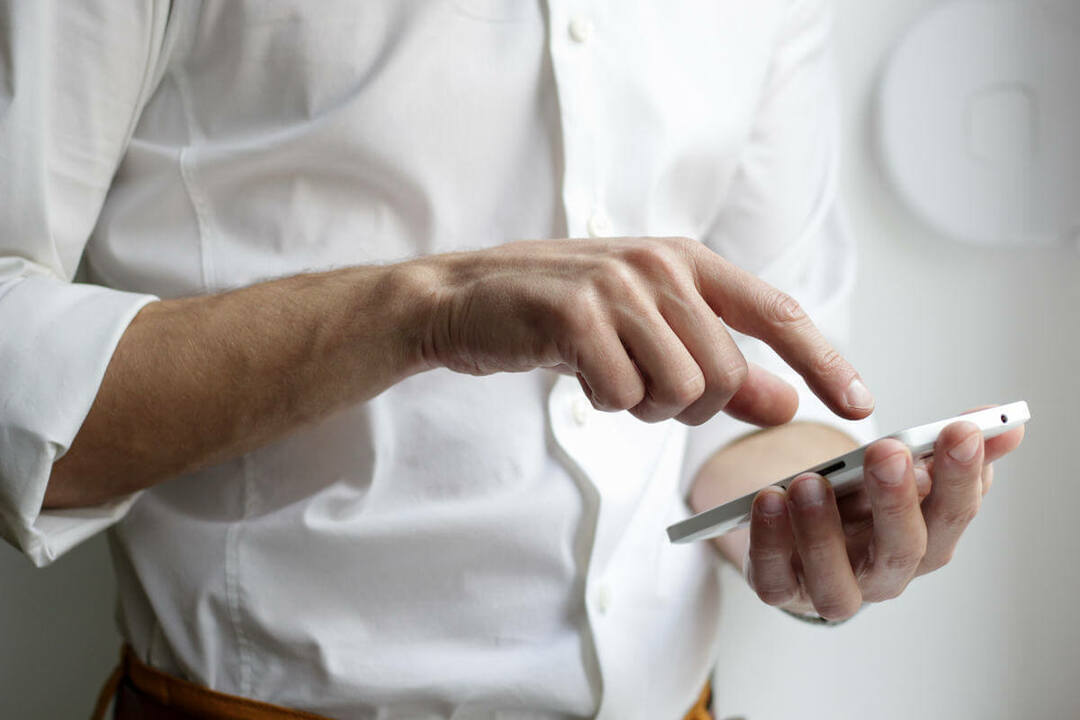
![Xbox One-oppdateringsfeilkode 0x8b0500b6 [TESTEDE LØSNINGER]](/f/2dcbfb72ac6a732d6a6ee85cd4b966ee.jpg?width=300&height=460)
